一、小白安装完Linux后第一步:联网
1、刚安装完毕,需要联网,联网要最高权限,通过su命令切换到root用户(直接输入命令:su -,然后输入密码就是了) 【切换成功的标志是命令前端变成了这样:[root@localhost ~]# ,未成功切换,普通用户的命令前端是这样的:[用户名@主机名]$ ,“#”是root用户特有的,“$”是普通用户】
2、切换没问题后输入这个命令:ls /etc/sysconfig/network-scripts(ls与/etc间有空格,这个命令的意思是显示”network-scripts“这个文件夹里包含的所有文件),回车,找到文件名为ifcfg-ens33的文件,输入命令:vi /etc/sysconfig/network-scripts/ifcfg-ens33(意思是打开文件:ifcfg-ens33),里面一个这样的东西:“ONBOOT=no”,需要把里面的“no”改成“yes”就好(具体步骤:vi命令后可以看到内容,按“i”进入编辑模式,然后上下左右键移动光标把“no”改成“yes”,按“Esc”键——再按“:”——接着输入“wq”,意思是保存修改)此时修改成功,不放心可以重新上面命令查看是否变成“yes”。。。请看图
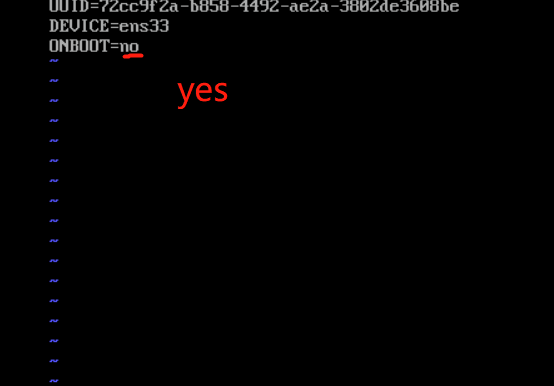
3、接着执行service network restart命令重启(只是重启网络服务),成功后会提示restarting network(via systemctl): 【OK】。。。请看下图
4、验证是否成功联网:ping www.baidu.com,看是否跟下面类似,是的话代表成功联网了,按Ctrl+C停止,参考下图
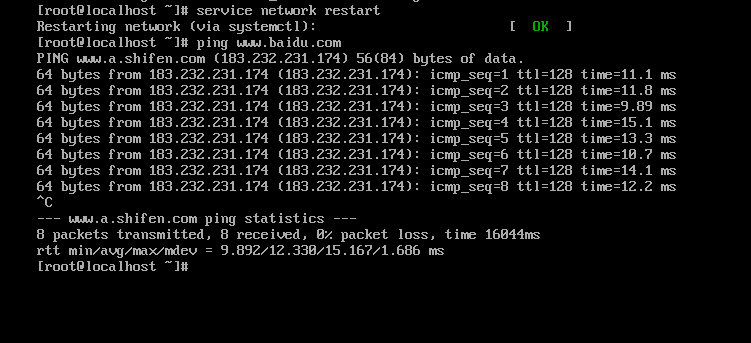
二、图形界面的安装(我安装的CentOS 7.7,一般情况下像我这样的菜鸟才用图形界面,大佬其实是不屑于用这么low的东西的,建议少用,争取早日成为大佬,鉴于此,下面只简单记录一下几步和命令)
1、输入命令yum grouplist,查看以确定未安装图形界面,下图
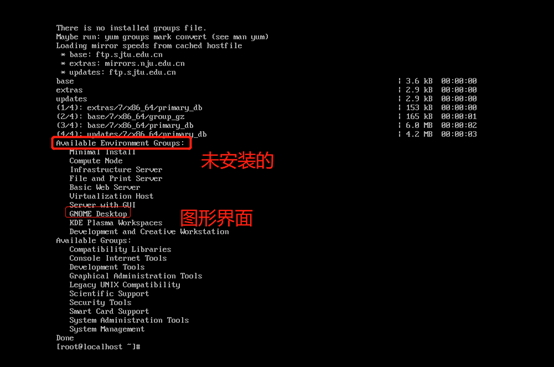
确实为安装图形界面
2、输入命令:yum groupinstall KDE Plasma Workspaces,中途需要两次确认,看见类似Is this ok [Y/N]这样的东西时输入y,大概也是确定安装的意思吧

3、等上一步结尾出现 Complete!时,就是说上面命令执行完 了,可以进入下一步 了,输入:yum groupinstall GNOME Desktop,需要一次安装确认,其他跟上一步一样,确认什么的

4、最后一个命令:yum groupinstall “X Window System,需要一次确认,执行完毕后,可以输入startx(只是启动,不是切换命令哈)启动图形界面
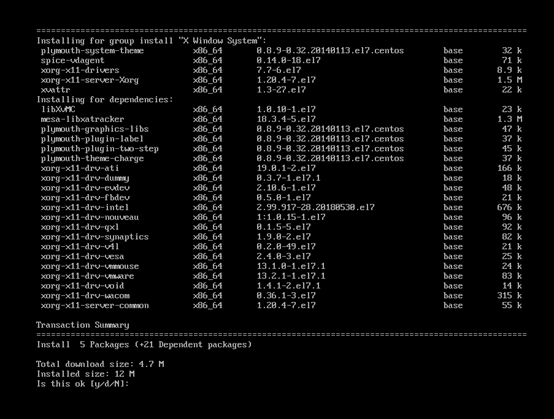
注意:要联网,记得联网
切换命令:init 3(从图形界面切换到命令行界面),init 5(从命令行界面切换到图形界面)